Windows 10'da Erişim Engellendi hata mesajı nasıl özelleştirilir
Windows'ta her dosyanın kullanıcı izni vardır ve buna erişimi olmayan bir kullanıcı (every file has user permission)Windows 10'da (Windows 10)Erişim reddedildi(Access denied) mesajı alırsa . Kullanıcı genel bir hata mesajı alır ve sistem yöneticisi veya bilgisayardaki bir yönetici hesabı tarafından özelleştirilebilir. Bu gönderi, Windows 10'da(Windows 10) erişim reddedildi mesajını nasıl özelleştirebileceğiniz konusunda size rehberlik edecektir .
Windows 10'da Erişim Reddedildi(Customize Access Denied) mesajını özelleştirin
Standart erişim reddedildi mesajları, yöneticiyle iletişim kurmayı istedikleri için yardımcı olmaz. Bunun yerine Windows , kullanıcıların bir mesaj, e-posta klasörü sahibi, sunucu yöneticisi vb. eklemesine izin vermek gibi ona anlam katabilecek bir grup ilkesi ve kayıt defteri yöntemi sunar.
- Grup İlkesini Kullanma
- Kayıt Defteri Düzenleyicisini Kullanma
Bir yönetici olarak, dosyayı dikkatlice yapılandırdığınızdan emin olun, böylece dosyanın bir yöneticisi veya sahibi e-postayı aldığında her şey mantıklı olur.
Grup İlkesini Kullanma
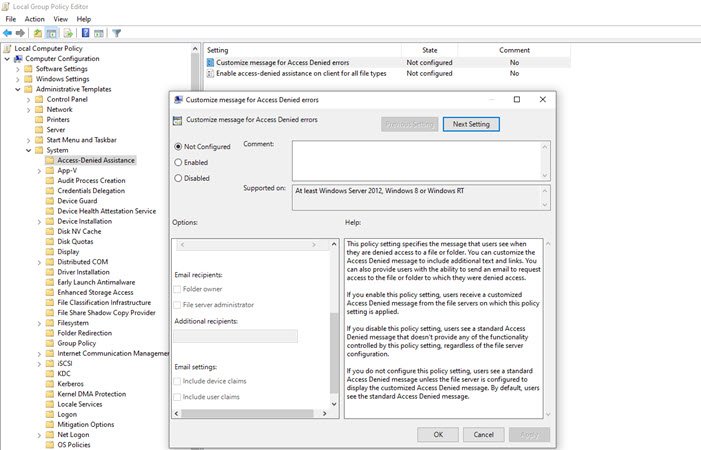
Çalıştır(Run) istemine (Win +R) gpedit.msc yazıp Enter tuşuna basarak Grup İlkesi Düzenleyicisi'ni açın . Grup İlkesi(Group Policy) konsolunda, aşağıda belirtilen yola gidin ve İlkeyi bulun—Erişim Engellendi hataları için iletiyi özelleştirin(Access Denied) .
Computer Configuration\ Administrative Templates\ System\ Access-Denied Assistance
Açmak için çift tıklayın ve aşağıdakileri yapılandırın:
- Erişimi reddedilen kullanıcılara aşağıdaki mesajı göster
- Kullanıcıların yardım istemesini sağlayın
- Aşağıdaki metni e-postanın sonuna ekleyin.
- E-posta alıcıları (klasör sahipleri ve dosya sunucusu yöneticisi)
- Ek alıcılar
- E-posta(Email) ayarları, cihaz taleplerini ve kullanıcı taleplerini de içerebilir.
- E-postaları uygulamalar ve hizmetler olay günlüğüne de kaydedebilirsiniz.
Kayıt Defteri Düzenleyicisini Kullanma
Aynısı, Bilgisayarlarda Kayıt Defteri Düzenleyicisi(Registry Editor) aracılığıyla yapılandırılabilir . Bu yöntem, bilgisayarın bir grup ilkesi yoksa veya bunu bir ağ bilgisayarı kayıt dosyası aracılığıyla dağıtmayı planlıyorsa kullanışlıdır. Registry Hive , Network Registry'ye(Network Registry) bağlanmanıza izin verir ve işte burada işe yarar.
- Çalıştır(Run) istemine Regedit yazıp ardından Enter tuşuna basarak Kayıt Defteri Düzenleyicisi'ni açın .
- Aşağıdaki yola gidin
Computer\HKEY_LOCAL_MACHINE\SOFTWARE\Policies\Microsoft\Windows\ADR\AccessDenied
- (Right-click)Sağ panele sağ tıklayın ve New > DWORD (32-bit Value ) oluşturun ve Enabled olarak adlandırın(Enabled)
- Etkin DWORD'u(Enabled DWORD) düzenlemek için çift tıklayın ve 1'e ayarlayın(1)
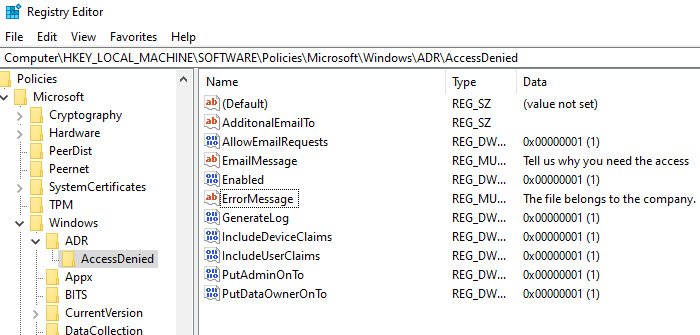
Ardından, aşağıdaki DWORD ve Strings'i oluşturun .
- AdditonalEmailTo — Dize – Boş
- AllowEmailRequests — Dword -1
- EmailMessage — Çoklu Dize –(Multi-String – Your) Kişiselleştirilmiş mesajınız
- Etkin - Dword - 1
- ErrorMessage — Çoklu Dize –(Multi-String – Your) Kişiselleştirilmiş mesajınız
- GenerateLog — Dword – 1
- IncludeDeviceClaims — Dword – 1
- IncludeUserClaims — Dword – 1
- PutAdminOnTo — Dword – 1
- PutDataOwnerOnTo — Dword – 1
(Make)Değeri ekran görüntüsünde gösterilene göre ayarladığınızdan emin olun .
E-posta(Email) mesajı, Hata(Error) mesajı ve Ek(Additional) e-postalar gibi dizeler için ayrıntıları özelleştirebilirsiniz .
Bunu yapmanın kolay bir yolu , bir bilgisayarda Grup İlkesi'ni etkinleştirmektir. (Group Policy)Dışa aktarabileceğiniz ve ardından diğer bilgisayarlara aktarabileceğiniz ilgili kayıt defteri anahtarlarını oluşturacaktır.
Umarım Windows 10'da Erişim reddedildi mesajını özelleştirebilmişsinizdir.(Access)
Related posts
ACCESS DENIED - CIFS için kısıtlı delegasyon başarısız
DHCP Client Service Access Denied error Windows 11/10'da veriyor
Fix Error 1005 Access Denied message ziyaret ederken web siteleri
Access Denied, bu sunucuya erişme izniniz yok
Windows 10'de Nasıl Access Denied Restricted Folder
Customize Windows 10 Ashampoo Taskbar Customizer ile Görev Çubuğu
Nasıl Fix uTorrent Access is Denied (diske Write) için
Live Wallpaper Windows desktop arka plan olarak nasıl ayarlanır
Remove Access Denied error Windows'te dosya veya klasörlere erişirken
“Erişim Reddedildi” den Kaçınmak için Not Defteri'ni Yönetici Olarak Açın
Microsoft Edge New tab sayfası nasıl özelleştirilir
Personalize ve özelleştirme Firefox browser tarzınıza uyacak şekilde
Customize Folder simgeler, Change color, CustomFolders ile Add Emblems
Office Background Office apps'de Nasıl Etkinleştirilir
Customize Ctrl+Alt+Del Screen Windows içinde Group Policy or Registry kullanarak
Google Chrome içinde New Tab page arka planını değiştirme
User Folders'ü bu PC'den Windows 10'te nasıl kaldırılır?
Chameleon software hava koşullarına bağlı olarak Wallpaper'leri değiştirir
Rainmeter Eğer widget & derileri ile Windows desktop özelleştirmenizi sağlar
Windows 10'te bir Desktop Wallpaper Slideshow nasıl oluşturulur?
